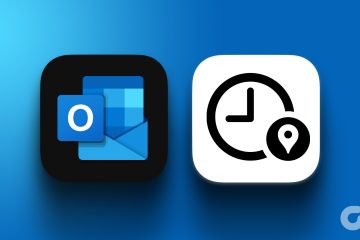Cuando instalé la actualización de Windows 11 2022, descubrí que mi cliente de Outlook no funcionaba o no se abría y recibí varios errores. Si tuvo un problema similar, intente las siguientes sugerencias para solucionar el problema.
Múltiples errores de Outlook después de la actualización de Windows 11
Los siguientes errores me ocurrieron uno por uno mientras intentaba usar Outlook en Windows 11 después de actualizarlo a la última versión.
Outlook no puede iniciar sesión. Verifique que esté conectado a la red y que esté utilizando el servidor y el nombre de buzón correctos. Falta la información requerida en el servicio de información de Microsoft Exchange en su perfil. Modifique su perfil para asegurarse de que está utilizando el servicio de información de Microsoft Exchange correcto.
OutlookLos recursos del sistema son críticamente bajos. Cierra algunas ventanas.
No se puede iniciar Microsoft Outlook. No se puede abrir la ventana de Outlook. No se puede abrir el conjunto de carpetas. No se pudo abrir el almacén de información.
Outlook no funciona después de Windows 11 Update
Si Outlook no funciona o no se abre después de Windows Update en Windows 11/10, entonces Seguro que una de estas sugerencias te ayudará:
Reiniciar tu PCIniciar Outlook en modo seguro y eliminar el perfilReparar Office
Veamos los detalles de cada método y solucionemos el problema.
1 ] Reinicie su PC
Si enfrenta varios errores de Outlook uno por uno después de actualizar a la última versión de Windows 11 o a la versión de Windows 11 2022, la primera y obvia solución que debe intentar es reiniciar su PC. Esto cerrará todos los programas no deseados y borrará los recursos.
Es posible que pueda solucionarlo fácilmente con un reinicio, ya que es una de las soluciones genéricas que solucionan la mayoría de los problemas en una PC con Windows. Si los problemas no se han solucionado incluso después de reiniciar su PC, pruebe las siguientes soluciones.
2] Inicie Outlook en modo seguro y elimine el perfil
La otra forma de corregir los múltiples errores en Outlook después de actualizar a las últimas versiones de Windows 11 es iniciar Outlook en modo seguro y eliminar su perfil. Debe hacer esto para poder corregir los errores y comenzar a usar Outlook nuevamente sin ningún error.
Para iniciar Outlook en modo seguro, presione Win+R en su teclado y escribe, Outlook/safe y pulsa Intro. Abrirá Outlook en modo seguro.
Para eliminar un perfil de Outlook en Windows 11,
haga clic en Archivo en el menú y seleccione Configuración de la cuenta. Luego, ve a Administrar perfiles y selecciona Mostrar perfiles. Luego, selecciona tu perfil allí y selecciona Eliminar. Debe eliminar todos los perfiles de Outlook en su PC para poder solucionar los problemas. Después de eliminar los perfiles, reinicie su PC y luego agregue perfiles nuevamente. Luego, vea si solucionó los problemas de Outlook.
Lea: Outlook no responde, sigue fallando o dejó de funcionar
3] Reparar Office
Si los errores aún no se solucionan en Outlook después de actualizar a las últimas versiones de Windows 11, debe reparar Office, reiniciar su PC y agregue un perfil.
Para reparar Office en Windows 11,
Abra Configuración usando el método abreviado de teclado Win+I o desde el menú InicioHaga clic en Aplicaciones en la barra lateral izquierda. Luego, seleccione Aplicaciones instaladas. Desplácese para encontrar su instalación de Microsoft Office. Haga clic en la entrada y haga clic en Modificar. En el cuadro de diálogo emergente, seleccione Reparación rápida o Reparación en línea. Haz clic en el botón Reparar .
La reparación tardará un tiempo. Sabrás cuando la reparación se haya realizado con éxito. Luego, reinicie su PC y vuelva a agregar los perfiles.
La reparación en línea es lo que me ayudó.
Una vez hecho esto, cuando inicie Outlook, se le pedirá que ingrese sus credenciales.
Leer: Solucionar los bloqueos de Outlook al crear un nuevo perfil
¿Cómo soluciono Outlook en Windows 11?
Hay diferentes formas de solucionar Outlook en Windows 11 cuando se enfrenta a algún problema o encuentra errores mientras lo usa. Puede iniciar Outlook en modo seguro, deshabilitar complementos, reparar archivos de datos de Outlook, eliminar perfiles, agregar o crear un nuevo perfil y reparar Office. Puede implementar cualquiera de ellos de acuerdo con el problema que enfrenta.
¿Cómo reparo Outlook después de Windows Update?
Primero debe intentar reiniciar su PC y ver si tiene arregló el problema De lo contrario, ejecute Outlook en modo seguro y elimine o elimine los perfiles existentes en Outlook. Luego, reinicie su PC y agregue los Perfiles. Si los problemas aún no se solucionan, debe reparar Office y reiniciar su PC.